iPhone アドレス帳が消えた時の対処法について
デバイスのアップデートなどにより、大切に保存しているiPhone アドレス帳が消えてしまう、というようなことに遭ったことがありますか。また、どのようにして失われたアドレス帳を復元するか、に悩んだことがありませんか。先日、友達にこのような問題について聞かれ、ネットで調べてみると、iPhone アドレス帳 消えたに頭を悩ませているユーザーが思うより多いことに気づきました。そこでこの文章により、消えたiPhone アドレス帳を復元する方法についてご紹介したいと思います。
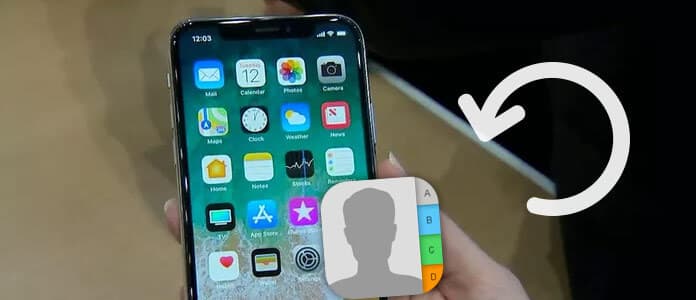
アップルユーザーがお分かりのように、普段よりアドレス帳などをiTunes/iCloudにバックアップする習慣があれば、復元機能をご利用すれば、データをデバイスに復元できます。ただし、iTunes バックアップ復元をご利用しては、デバイスに既存のデータが上書きされることになりますが、一方、iCloudバックアップ復元機能をご利用する時、デバイスからすべてのコンテンツと設定を消去する必要があります。
ところが、この文章でみなさんにご紹介したい専門的なiOS データ復元ソフトは、バックアップなくても直接デバイスをスキャンして消えたiPhone アドレス帳を復元でき、既存のデータに影響なしに、iTunes/iCloud バックアップファイルから失われたデータを復元できるのです。
無料ダウンロード
Windows向け
![]() 安全性確認済み
安全性確認済み
無料ダウンロード
macOS向け
![]() 安全性確認済み
安全性確認済み
- Part 1:iPhone デバイスから連絡先を復元
- Part 2:iPhone アドレス帳 消えた – iTunesバックアップから復元
- Part 3:iPhone アドレス帳 消えた – iCloud バックアップから復元
iPhone デバイスから連絡先を復元
ソフトをインストールしてから実行後、USBケーブル経由してお使いのiPhoneデバイスをパソコンに接続します。プログラムは自動的にiPhoneの型番を認識します。
「スキャン開始」ボタンをクリックして、消えたアドレス帳を含むiPhone データをスキャンしはじめます。スキャン後、左側の「連絡先」項目をクリックすれば、中身を確認できます。
削除されたデータは赤色に表示され、復元したい電話帳データにチェックを入れ、「復元」ボタンをクリックすれば、失われたiPhone 連絡先を復元できます。つまり、このソフトをご利用すれば、iPhone 連絡先だけを復元することができるのです。
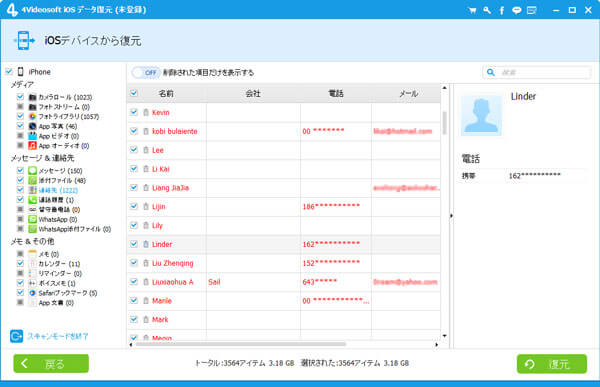
iPhone アドレス帳 消えた – iTunesバックアップから復元
日頃より大切なiPhoneデータをiTunesにバックアップする習慣があれば、既存のデータに影響なく、iTunesバックアップファイルから消えたiPhone 連絡先を復元できます。
ソフトを実行後、Tunesバックアップファイルから復元モードを選択します。最新バックアップ日からほしいバックアップを指定して、「スキャン開始」をクリックします。
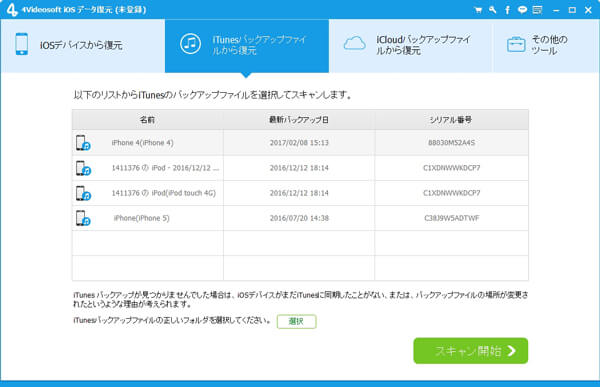
インターフェースの左側から「連絡先」項目を選択して、データの中身をプレビューできます。復元したい連絡先にチェックを入れ、「復元」ボタンをクリックすればいいです。
iPhone アドレス帳 消えた – iCloud バックアップから復元
まず「iCloudバックアップアファイルから復元」モードを選択して、Apple IDとパスワードを入力して、iCloudにサインインします。
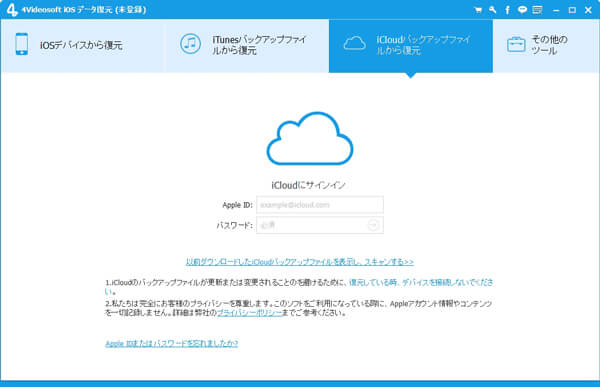
全部のiCloudバックアップファイルが最新バックアップ日ごとに表示され、復元したいのを選択してダウンロードします。ネット接続を確保してください。
インターフェースの左側から「連絡先」項目を選択して、データの中身を確認できます。そして、復元したい電話帳にチェックを入れ、右下にある「復元」ボタンをクリックすればいいです。
このようにして、消えたiPhone アドレス帳を簡単に取り戻すことができました。お必要があれば、ぜひソフトを無料ダウンロードしてやってみましょう。連絡先以外は、ソフトはiPhone 写真 復元などに対応し、実用性が高いと思います。
無料ダウンロード
Windows向け
![]() 安全性確認済み
安全性確認済み
無料ダウンロード
macOS向け
![]() 安全性確認済み
安全性確認済み
 コメント確認、シェアしましょう!
コメント確認、シェアしましょう!



